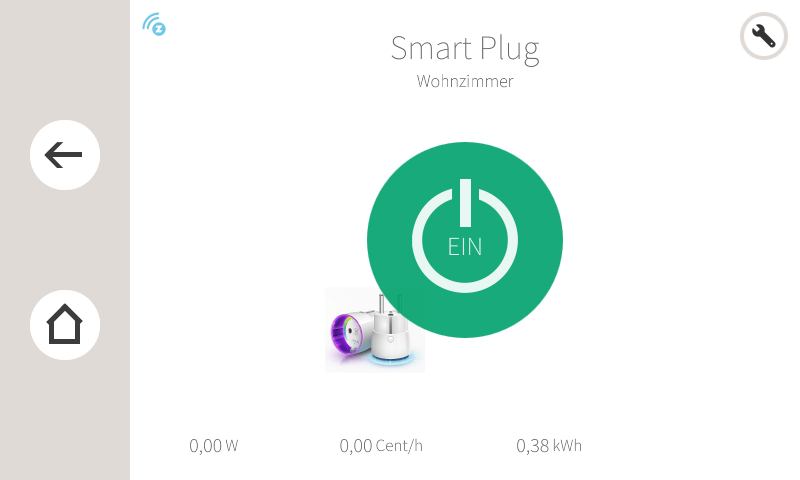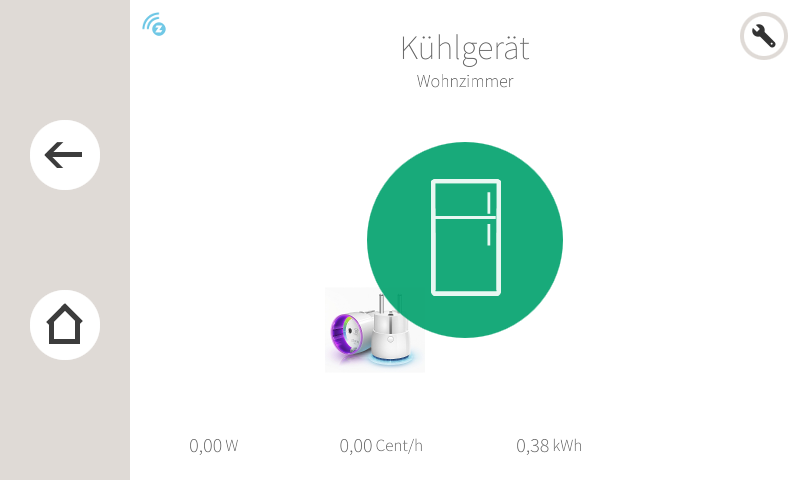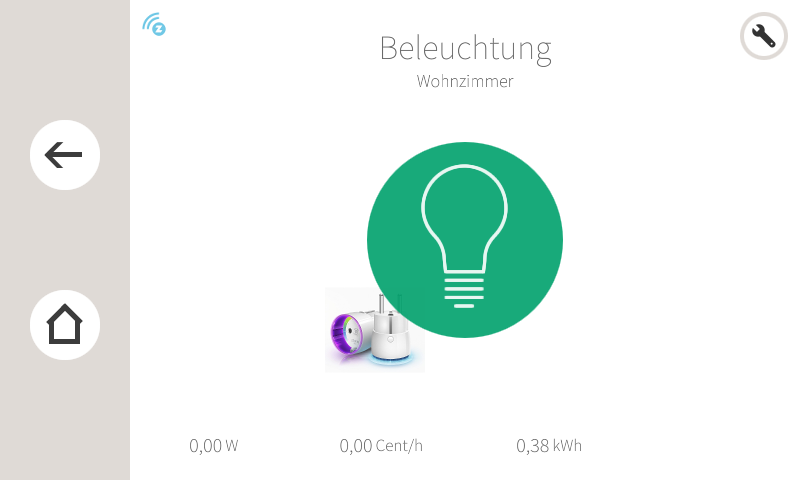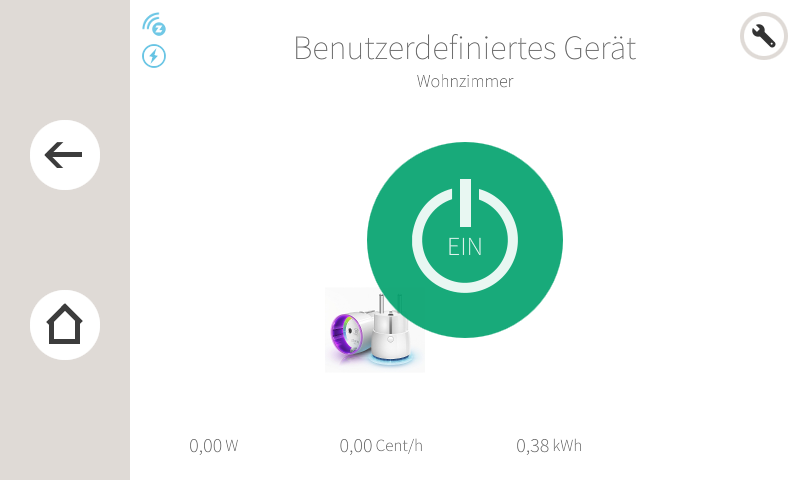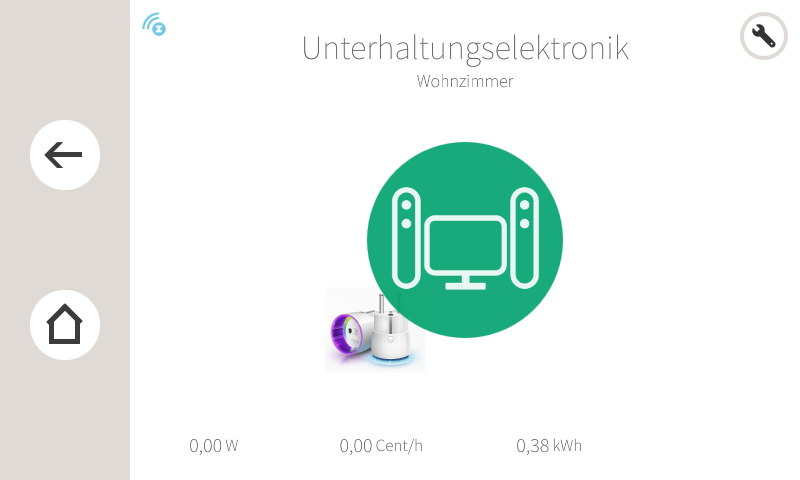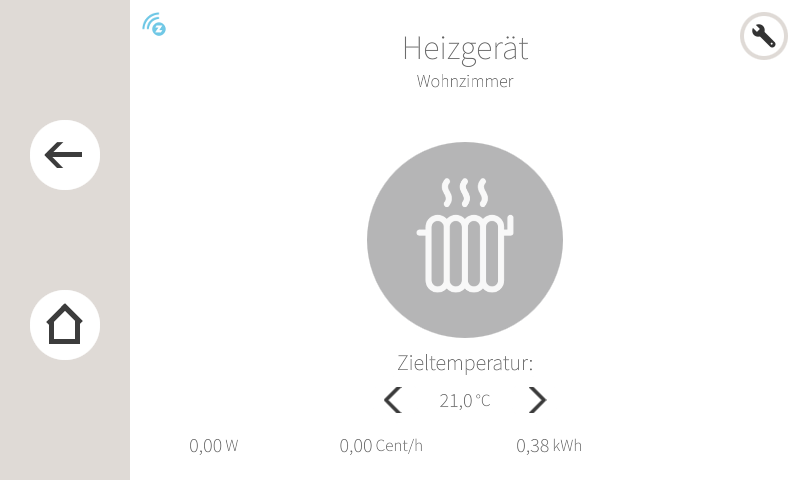VORBEREITEN.
1. Stecken Sie Ihren Smart Plug in ihre Steckdose ein.
MIT SEMS VERBINDEN.
1. Drücken Sie auf den Butten „Geräteliste“ auf der rechten Seite des Touch-Displays.
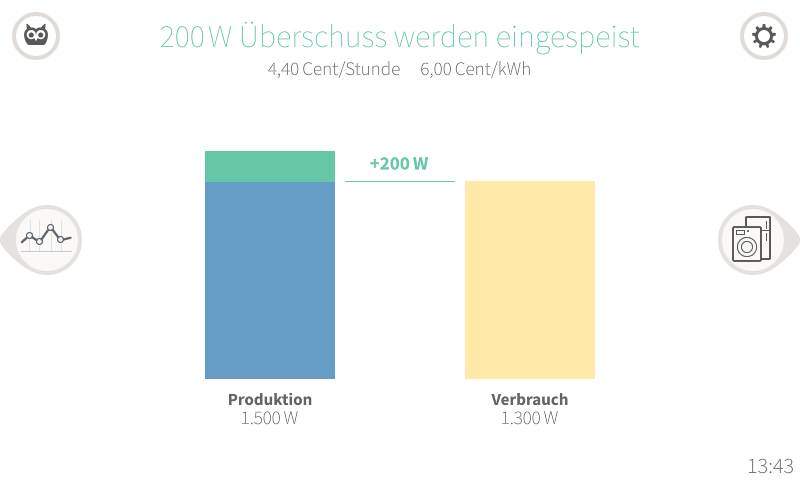
2. Drücken Sie das Plus-Symbol rechts oben am Display.
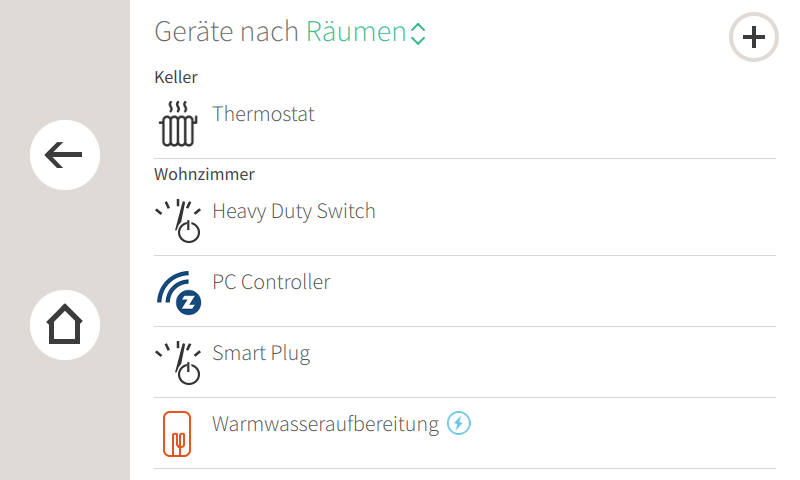
3. Blinken die LEDs Ihres SEM grün, können Sie die manuelle Taste auf Ihrem Smart Plug 3x drücken.
4. Sobald der Smart Plug gefunden ist, wird dies am Display angezeigt.
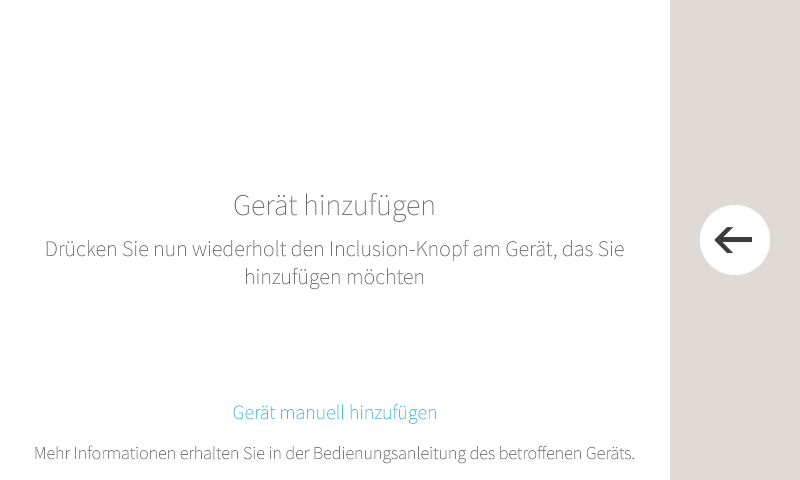
5. Für Ihren Smart Plug stehen verschiedene Verhaltensmuster zur Auswahl. Je nach Auswahl gibt es unterschiedliche Einstellungsmöglichkeiten für Ihren Smart Plug. Hier geht es zur Übersicht.
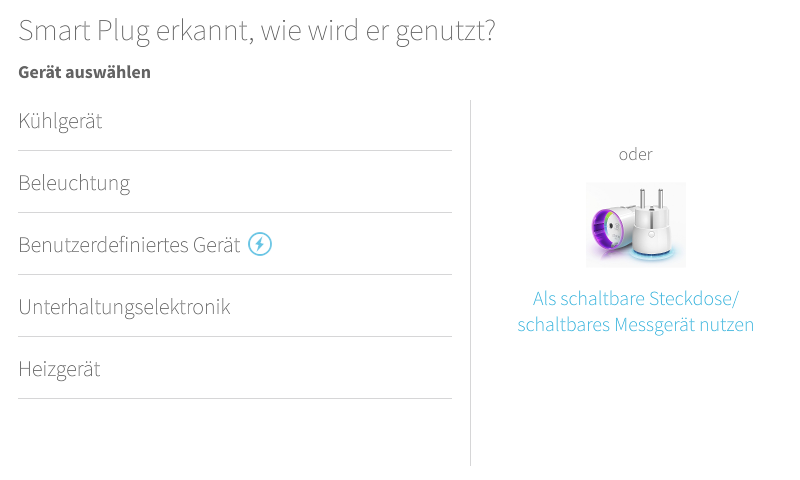
6. Wählen Sie ein Verhaltensmuster und fahren Sie mit der Kurz-Konfiguration fort.
Smart Plug verhält sich als Schalter.
Benennen Sie hier ihr Gerät und weisen Sie es einem Raum zu.
Sie können den Smart Plug auch dauerhaft einschalten. Diese Einstellung können Sie in den Geräteeinstellungen wieder ändern.
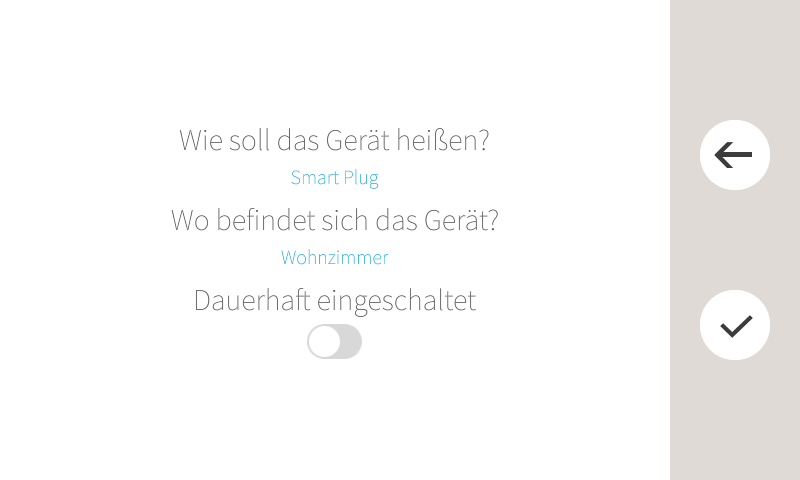
Smart Plug verhält sich als Kühlgerät.
Benennen Sie hier ihr Gerät und weisen Sie es einem Raum zu.
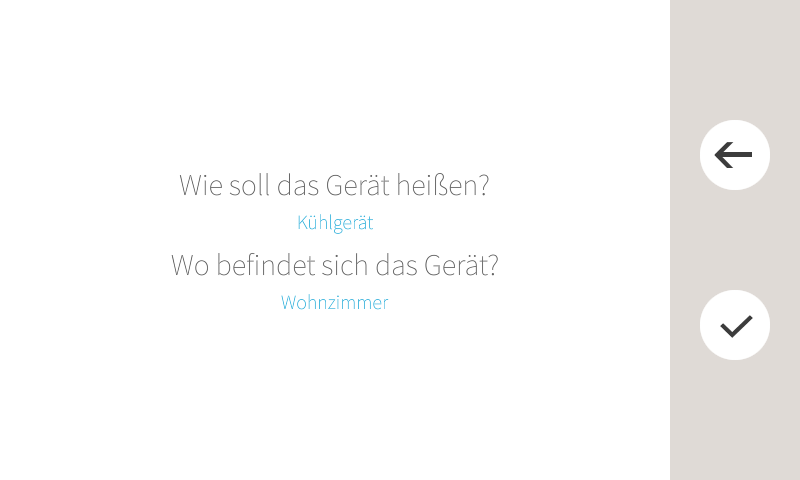
Smart Plug verhält sich als Beleuchtung.
Benennen Sie hier ihr Gerät und weisen Sie es einem Raum zu.
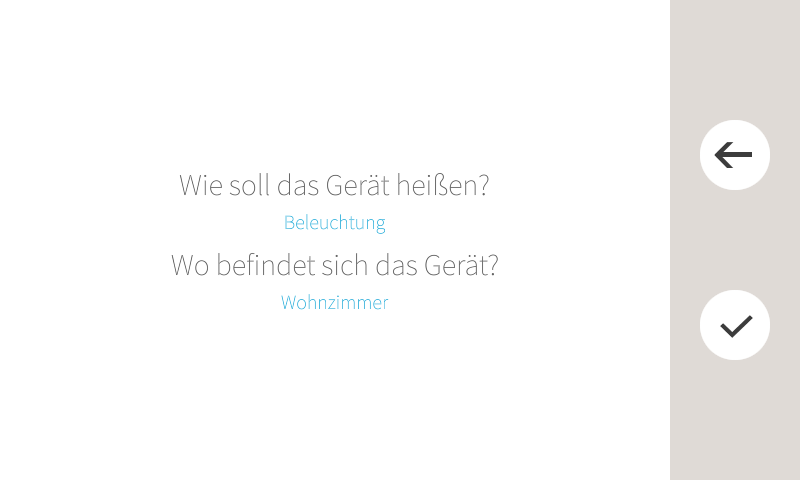
Smart Plug verhält sich als Benutzerdefiniertes Gerät.
Benennen Sie hier ihr Gerät und weisen Sie es einem Raum zu.
Lassen Sie das Energiemanagement eingeschaltet um es mit Überschussenergie zu betreiben. In den Geräteeinstellungen kann die Überschusseinstellung, ab der der Smart Plug eingeschaltet wird, verändert werden (Voreinstellwert ist 500W).
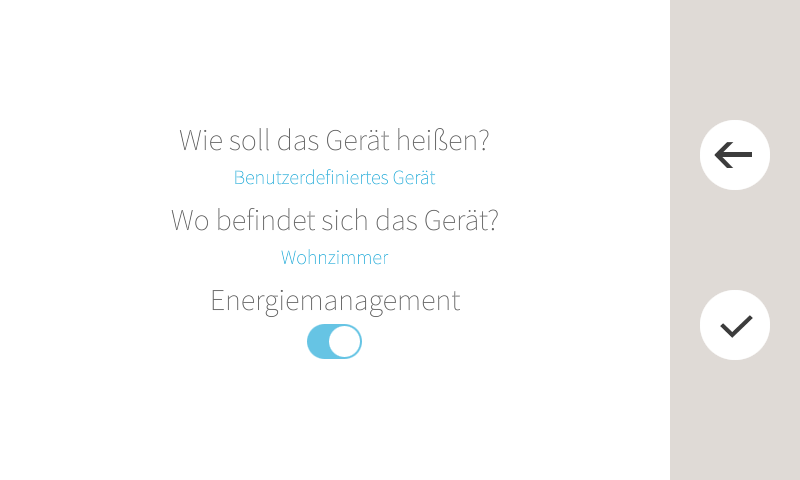
Smart Plug verhält sich als Unterhaltungselektronik.
Benennen Sie hier ihr Gerät und weisen Sie es einem Raum zu.
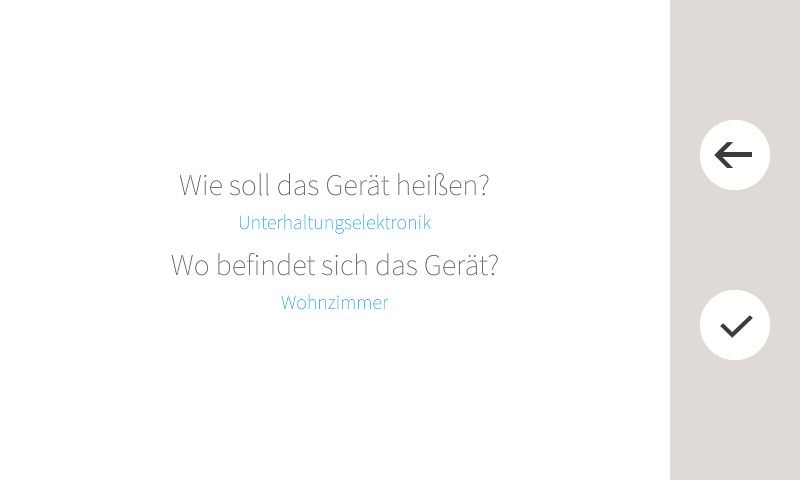
GERÄTEEINSTELLUNGEN.
- Name: Name, mit dem Ihr Smart Plug in der Geräteliste dargestellt wird.
- Raum: Raumzuordnung Ihres Smart Plugs.
- Dauerhaft eingeschaltet: Bei Aktivierung befindet sich Ihr Smart Plug in dauerhaft eingeschaltetem Zustand.
- homeBuddy: Speichern Sie im homeBuddy, wie sich Ihr Smart Plug verhalten soll, wenn Sie anwesend, abwesend oder im Urlaub sind.
- Zählerstand (kWh) zurücksetzen: Setzen Sie hier Ihren derzeitigen Zählerstand auf Null zurück.
- Funktion ändern oder Gerät entfernen: Ändern Sie das Verhaltensmuster oder entfernen Sie Ihren Smart Plug.
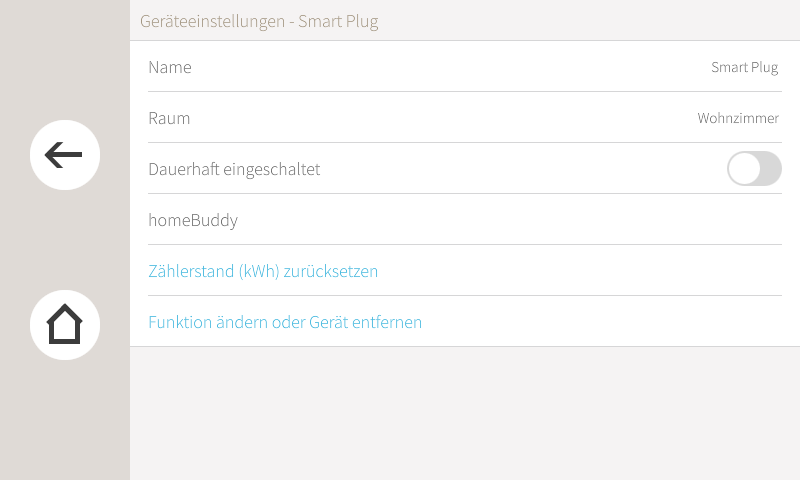
- Name: Name, mit dem Ihr Smart Plug in der Geräteliste dargestellt wird.
- Raum: Raumzuordnung Ihres Smart Plugs.
- Zählerstand (kWh) zurücksetzen: Setzen Sie hier Ihren derzeitigen Zählerstand auf Null zurück.
- Funktion ändern oder Gerät entfernen: Ändern Sie das Verhaltensmuster oder entfernen Sie Ihren Smart Plug.
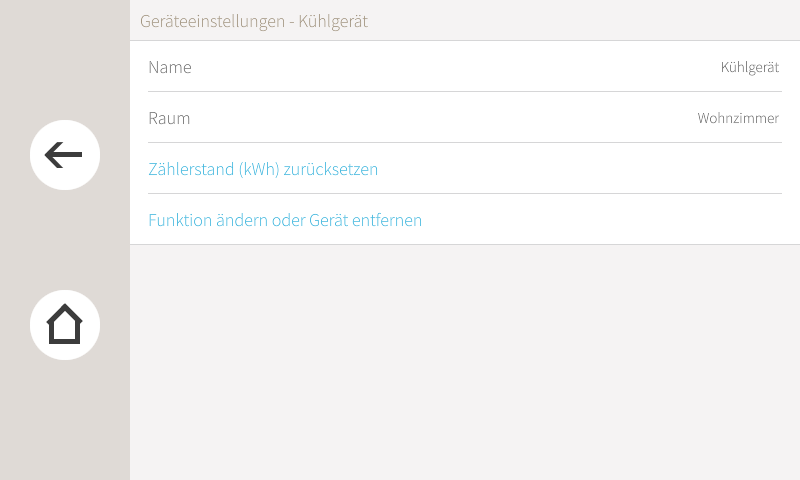
- Name: Name, mit dem Ihr Smart Plug in der Geräteliste dargestellt wird.
- Raum: Raumzuordnung Ihres Smart Plugs.
- homeBuddy: Speichern Sie im homeBuddy, wie sich Ihr Smart Plug verhalten soll, wenn Sie anwesend, abwesend oder im Urlaub sind.
- Zählerstand (kWh) zurücksetzen: Setzen Sie hier Ihren derzeitigen Zählerstand auf Null zurück.
- Funktion ändern oder Gerät entfernen: Ändern Sie das Verhaltensmuster oder entfernen Sie Ihren Smart Plug.
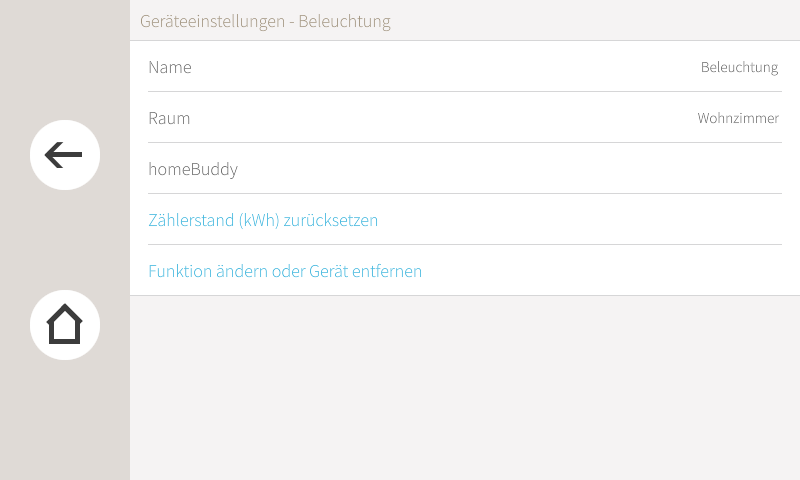
- Name: Name, mit dem Ihr Smart Plug in der Geräteliste dargestellt wird.
- Raum: Raumzuordnung Ihres Smart Plugs.
- Energiemanagement: Schalten Sie hier das Energiemanagement ein oder aus.
- Überschusseinstellungen: Ändern Sie die Überschusseinstellung, ab der das Gerät vom Energiemanagement eingeschaltet wird.
- Zählerstand (kWh) zurücksetzen: Setzen Sie Ihren derzeitigen Zählerstand auf Null zurück.
- Funktion ändern oder Gerät entfernen: Ändern Sie das Verhaltensmuster oder entfernen Sie Ihren Smart Plug.
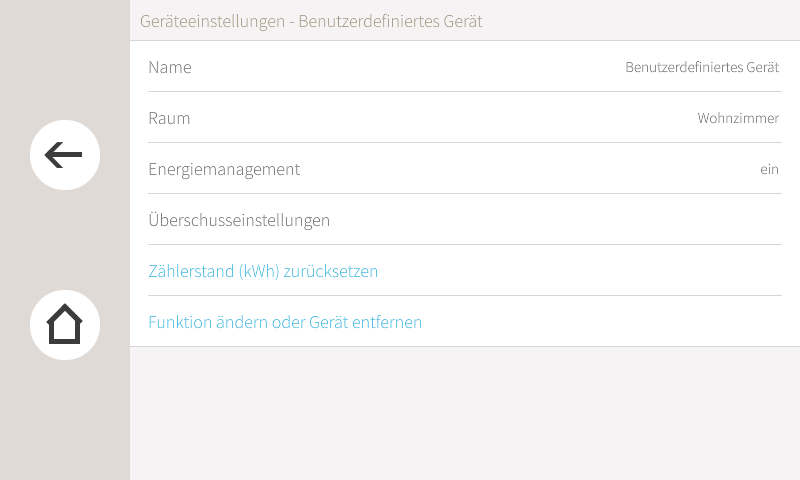
Energiemanagement.
- Energiemanagement: Aktivieren oder deaktivieren Sie hier das Energiemangement. Bei aktiviertem Zustand wird das Gerät bei ausreichendem Überschuss eingeschaltet.
- Priorität: Geben Sie Ihren überschussgesteuerten Geräten hier eine Priorisierung.
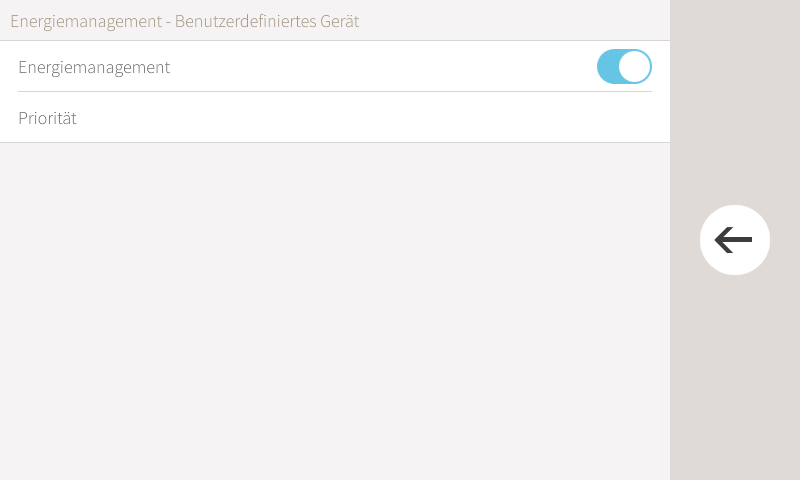
Überschusseinstellung.
- Einschalten bei einem Überschuss von: Geben Sie hier die Leistung in Watt an, ab der das Gerät vom Energiemanagement eingeschaltet werden soll.
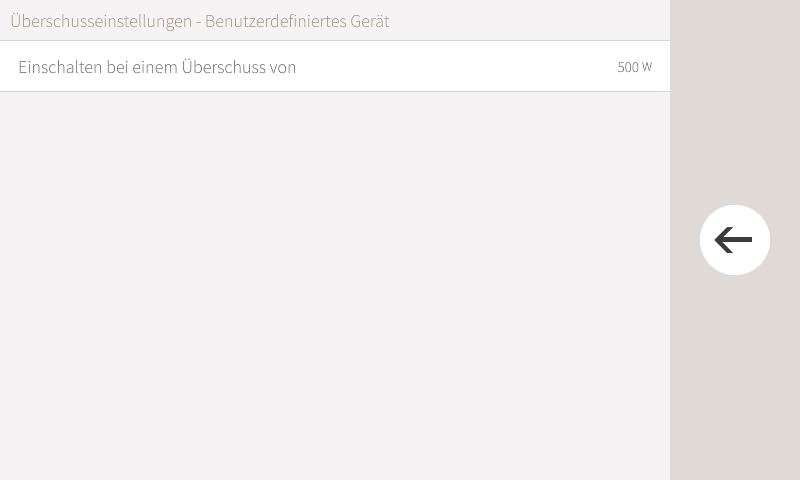
- Name: Name, mit dem Ihr Smart Plug in der Geräteliste dargestellt wird.
- Raum: Raumzuordnung Ihres Smart Plugs.
- homeBuddy: Speichern Sie im homeBuddy, wie sich Ihr Smart Plug verhalten soll, wenn Sie anwesend, abwesend oder im Urlaub sind.
- Zählerstand (kWh) zurücksetzen: Setzen Sie Ihren derzeitigen Zählerstand auf Null zurück.
- Funktion ändern oder Gerät entfernen: Ändern Sie das Verhaltensmuster oder entfernen Sie Ihren Smart Plug.
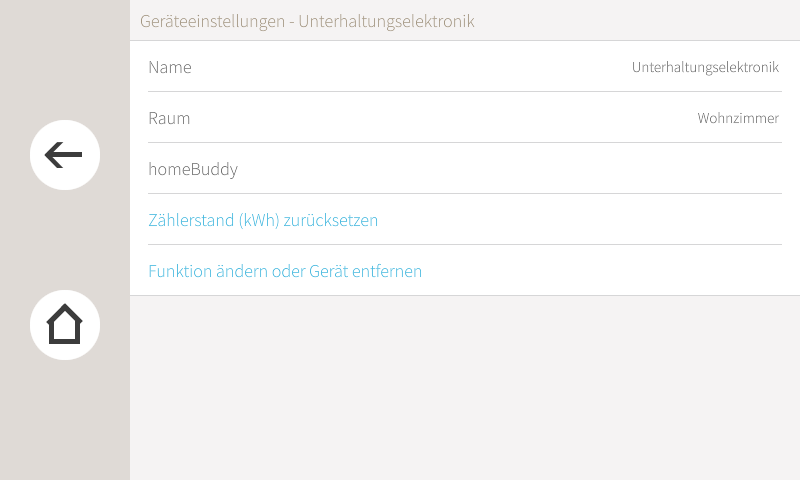
- Name: Name, mit dem Ihr Smart Plug in der Geräteliste dargestellt wird.
- Raum: Raumzuordnung Ihres Smart Plugs.
- Zieltemperatur vom Raum übernehmen: Bei Aktivierung übernimmt Ihr Heizgerät die Temperatur des Raumes.
- Kann Zieltemperatur des Raums vorgeben: Bei Aktivierung kann Ihr Heizgerät die Zieltemperatur des Raumes vorgeben, sodass andere Heizgeräte im selben Raum auf diese Zieltemperatur regeln.
- Installationsparameter: Hier können Sie die Installationsparameter Ihres Heizgerätes verändern.
- Zählerstand (kWh) zurücksetzen: Setzen Sie Ihren derzeitigen Zählerstand auf Null zurück.
- Funktion ändern oder Gerät entfernen: Ändern Sie das Verhaltensmuster oder entfernen Sie Ihren Smart Plug.
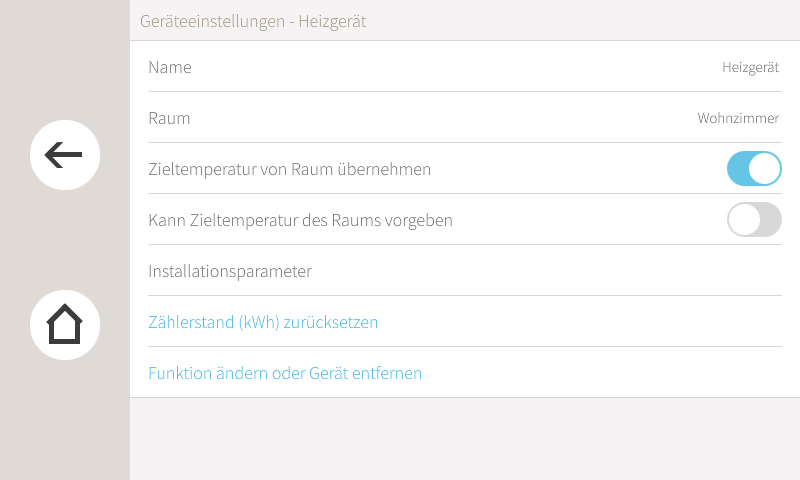
Installationsparameter.
- Breite der Temperaturhysterese: Geben Sie die Breite der Temperaturhysterese an, mit der Ihr Heizgerät angesteuert wird.
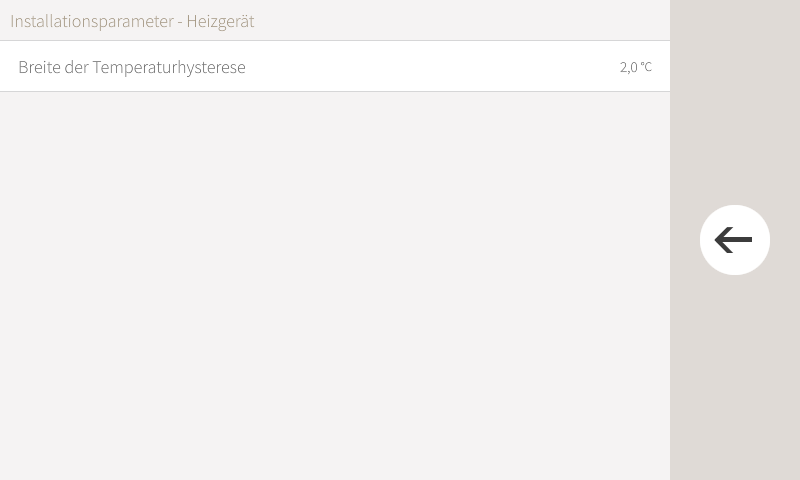
VON SEMS TRENNEN.
1. Wollen Sie das Verhaltensmuster Ihres Smart Plugs ändern oder das Gerät entfernen, gehen Sie in die Geräteeinstellungen und wählen den Punkt „Funktion ändern oder Gerät entfernen“.
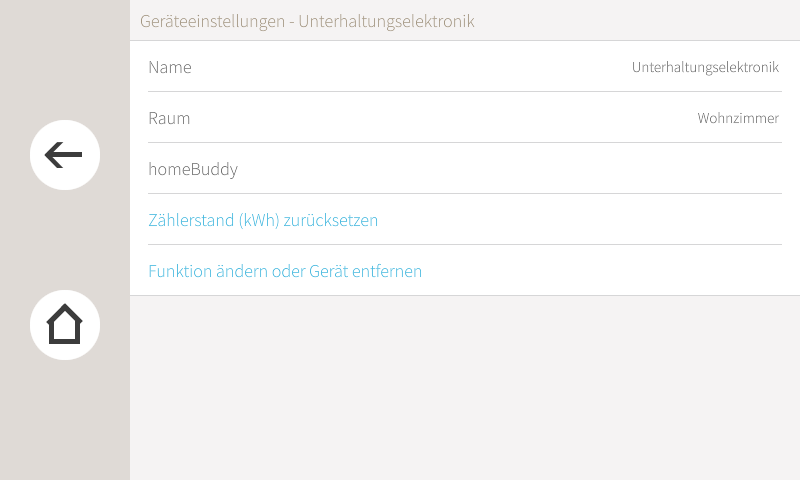
2. Wählen Sie die eine der beiden Auswahlmöglichkeiten: „Neue Funktion zuweisen“ oder „Gerät entfernen“.
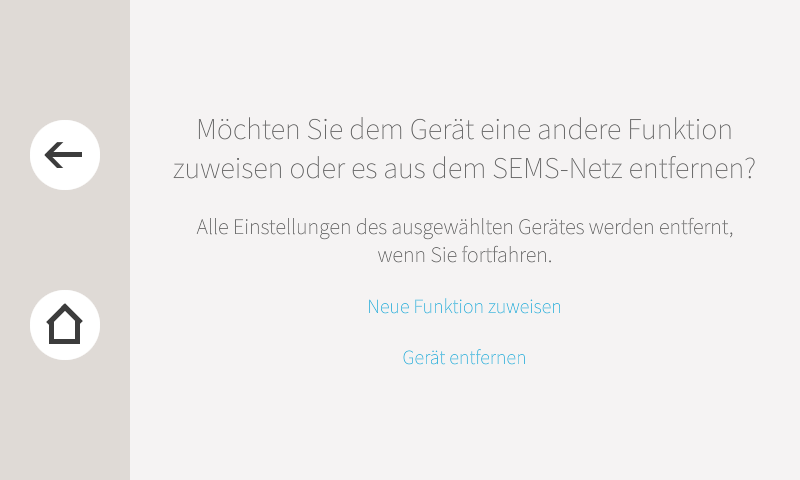
ALLGEMEINE INFORMATIONEN.
VERHÄLT SICH ALS:
FUNKTIONEN:
- Strom messen
- Strom schalten
- Strom ausschalten deaktivierbar
- LED-Ring für Energieverbrauchsanzeige
- Z-Wave Repeater
FAQ/HÄUFIGE FRAGEN:
Wählen Sie in den Geräteeinstellungen den Menüpunkt „Gerät entfernen oder Funktion ändern“ aus. Danach erscheint eine neue Abfrage, in der Sie „Neue Funktion zuweisen“ auszuwählen können.
Weitere allgemeine Informationen finden Sie auf der Komponentenübersicht für den Smart Plug.